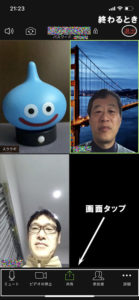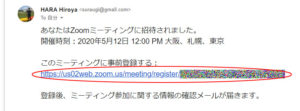PayPay売上金を別口座に手数料なしで振り込む
ジャパンネット銀行とSBI証券を連動させて無料振り込み
※この内容は2020年4月22日現在有効です。しかし、今後変わる可能性があり、また個人口座が条件なのをご理解の上、口座変更は自己責任でお願いします。
PayPayはジャパンネット銀行を登録口座にすれば手数料無料で翌日入金されます。
一方、他行だと翌日入金はできず、また7月以降は入金手数料が発生する場合があります。
なおジャパンネット銀行から振り込むときも手数料は必要ですが、三井住友銀行へは個人の口座カナ名義が同じなら無料です。
そこでSBI証券の「ジャパンネット銀行リンク決済」を使い、他口座へ無料で振り込む方法をご紹介します。
ただし送金先は国内の1口座のみで、ジャパンネット銀行とSBI証券の個人口座カナ名義が同じである必要があります。
また「SBI証券」で、「住信SBIネット銀行」ではないのでご注意ください。
【ココ重要】必要なのはジャパンネット銀行口座とトークン、SBI証券口座
PayPayビジネス、ジャパンネット銀行、SBI証券のID、パスワードは事前に確認しておきましょう。
そのほかジャパンネット銀行は店番号・口座番号・トークン、SBI証券は取引パスワードが必要です。
これらが不明な場合は、各社HPで確認または変更して準備しておきましょう。
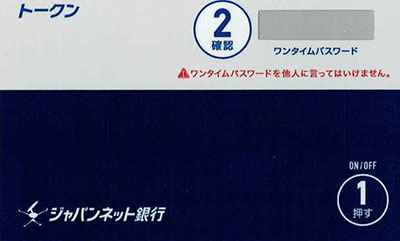
口座開設はこちら
※ジャパンネット銀行個人口座 https://www.japannetbank.co.jp/procedure/account.html
※SBI総合口座 https://m.sbisec.co.jp/eatiw011
PayPayの登録口座をジャパンネット銀行に
PayPay for Business の登録口座がジャパンネット銀行でなければ、「設定」-「ブランドプロフィール」、右上「鉛筆マーク」で口座変更します。
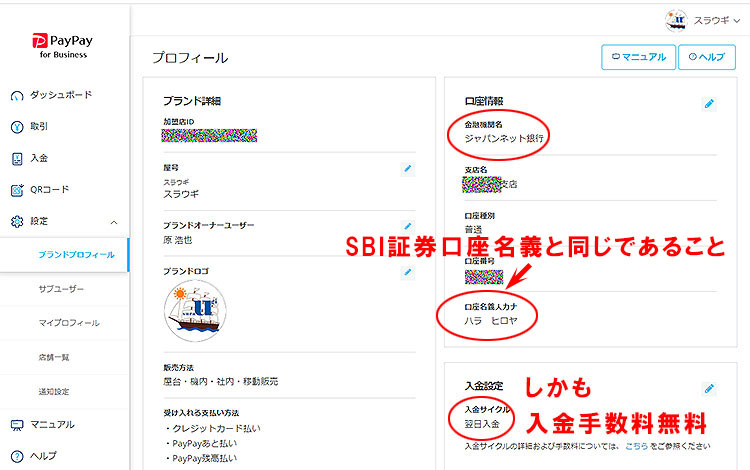
SBI証券の振込先金融機関口座をメイン口座に変更
まず最終的な振込先であるメイン口座を設定します。
SBI証券にログイン後、「口座管理」-「お客様情報 設定・変更」へ進み、振込先金融機関口座を変更します。
※変更完了はリアルタイムではなく最短で翌日
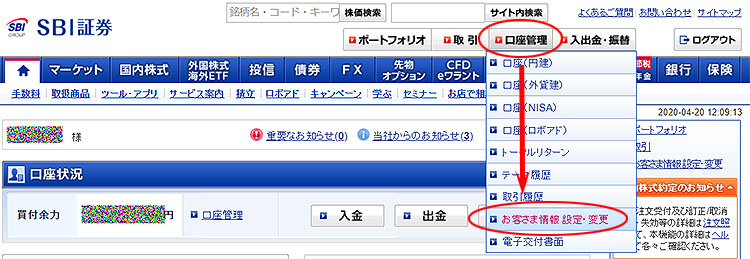
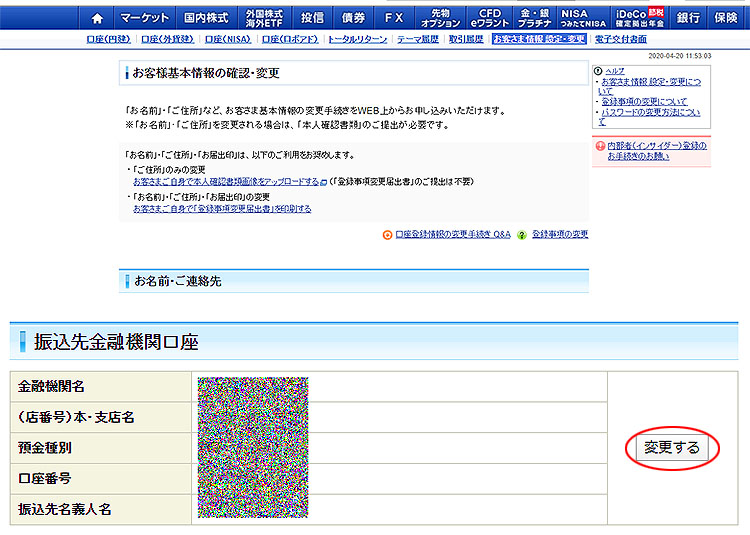
準備ができました。ではPayPayの売り上げをメイン口座に送金してみましょう。
まずSBI証券口座へジャパンネット銀行から入金します。
【ココ重要】SBI証券の「ジャパンネット銀行リンク決済」から振り込み指示
最初にジャパンネット銀行から振り込むのではない点にご注意ください。
TOPページ右上「入出金・振替」から「ジャパンネット銀行リンク決済」へ。
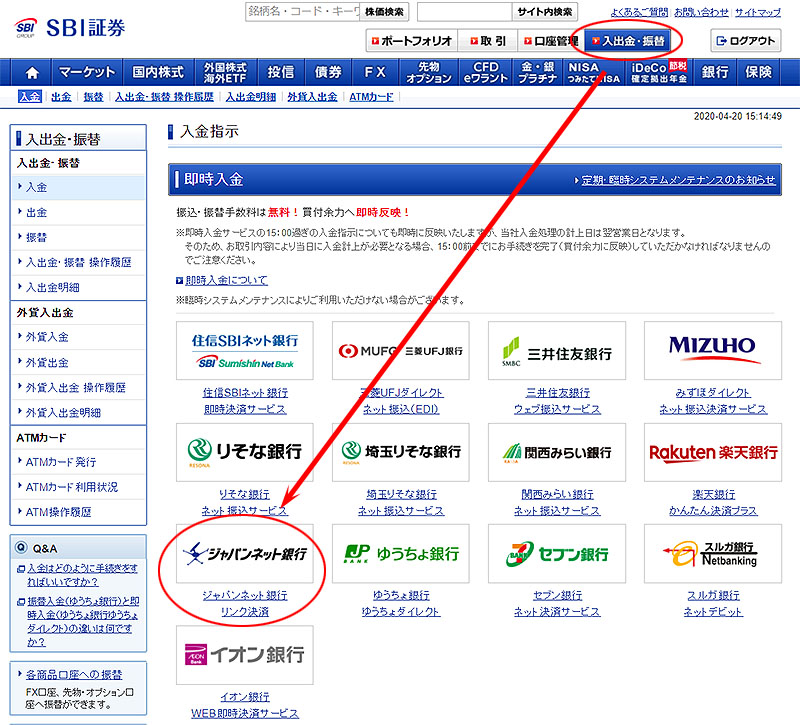
振り込み金額、SBI証券の取引パスワード(ログインパスワードではない)を入力して「振込指示確認」クリック。次の画面で同意にチェックして進み「振り込み指示」クリック。
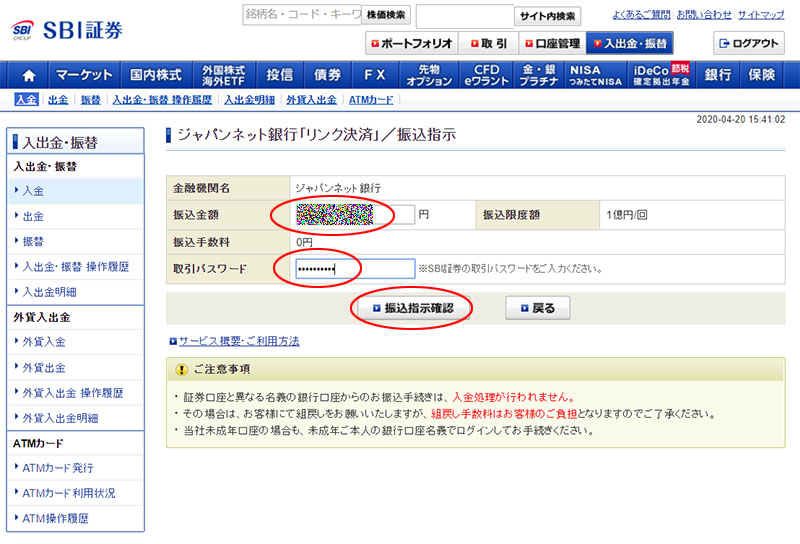
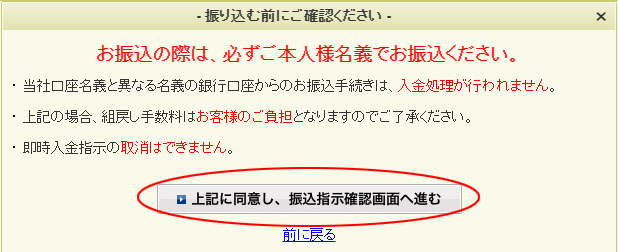
「振り込み指示」クリック。
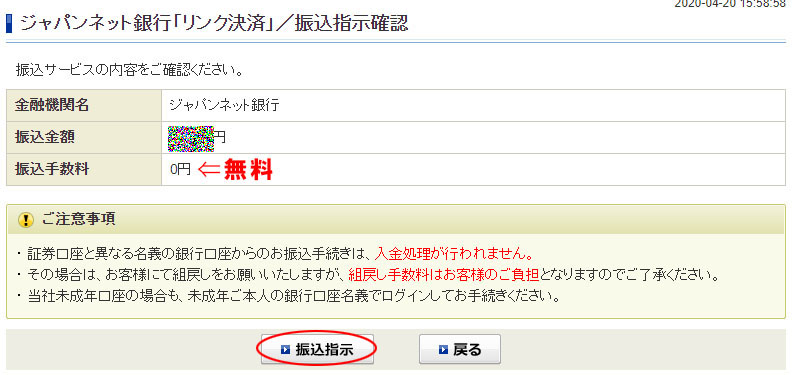
ジャパンネット銀行の振り込み画面に切り替わる
店番号、口座番号、ログインパスワードを入れて「ログイン」クリック。
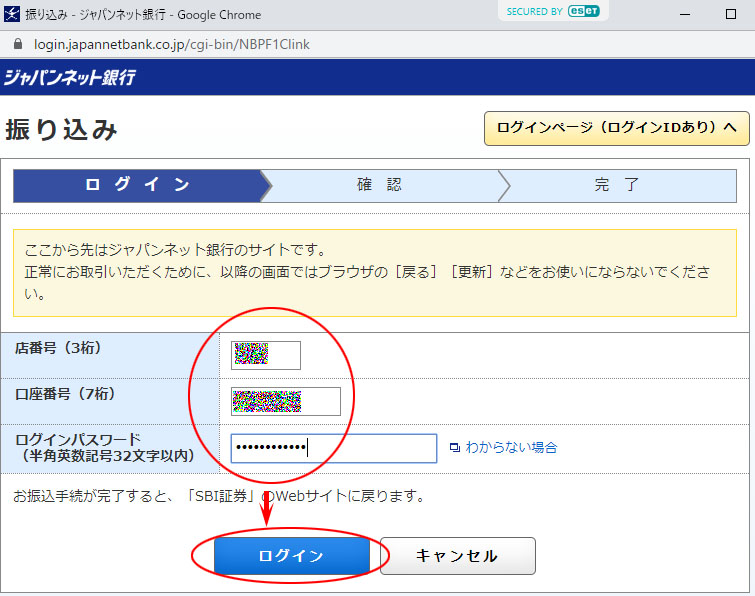
ジャパンネット銀行のトークンを用意し①を押すと②にワンタイムパスワードが表示されるので、それを下に入力し「振り込み」クリック。(しかし今どきトークンってどうなの?)
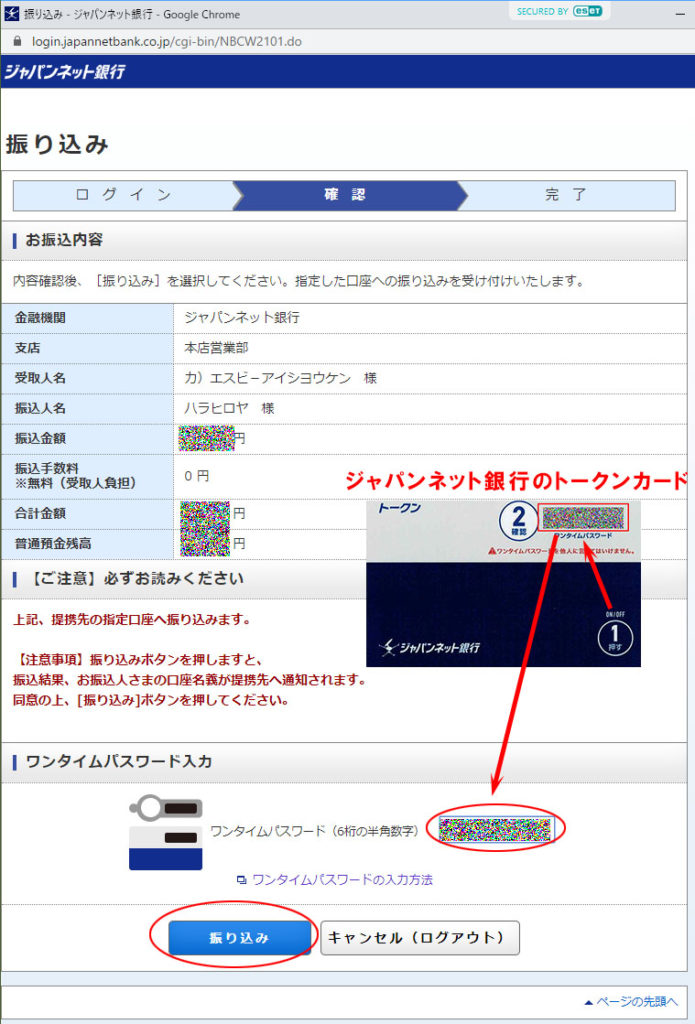
再びSBI証券に戻ります。振込受付画面が出たらOK。
これでジャパンネット銀行の振り込み完了。画面を閉じます。
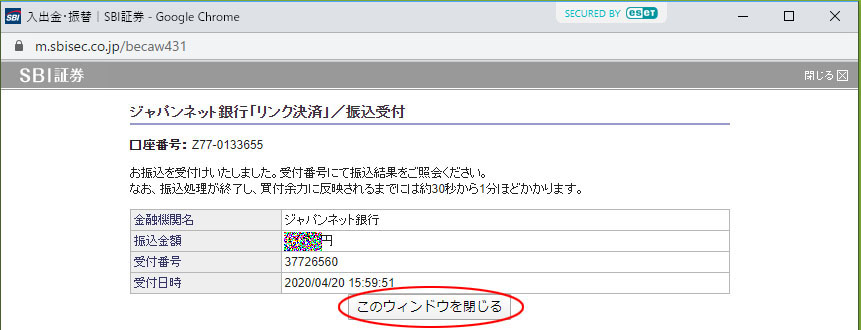
SBI証券の振込先金融機関口座へ無料振り込み

出金支持金額、取引パスワードを入力して「出金指示確認」クリック。
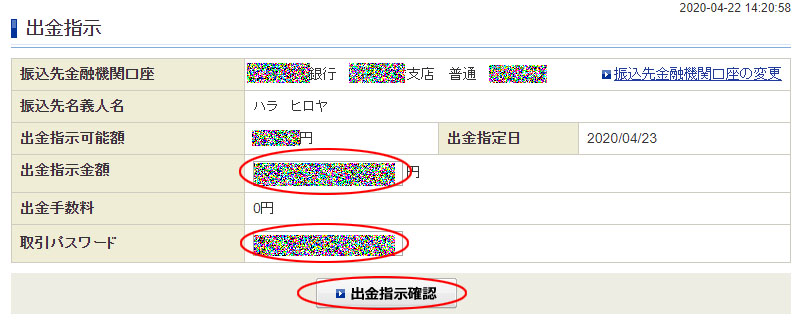
確認して「出金指示」クリック。
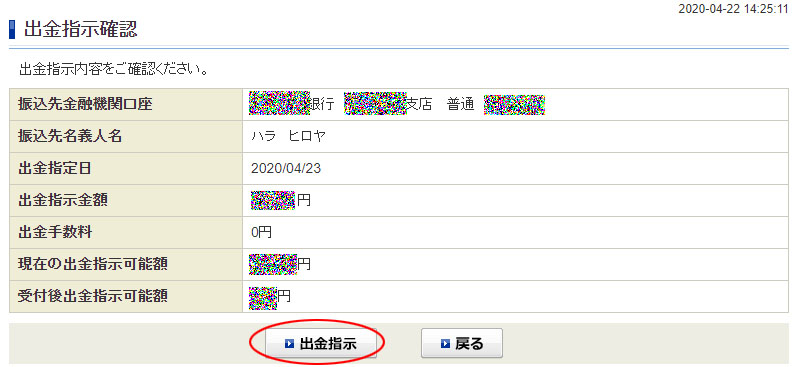
出金指示完了。「照会」クリック。

15時30分までなら翌営業日入金で予約されます。
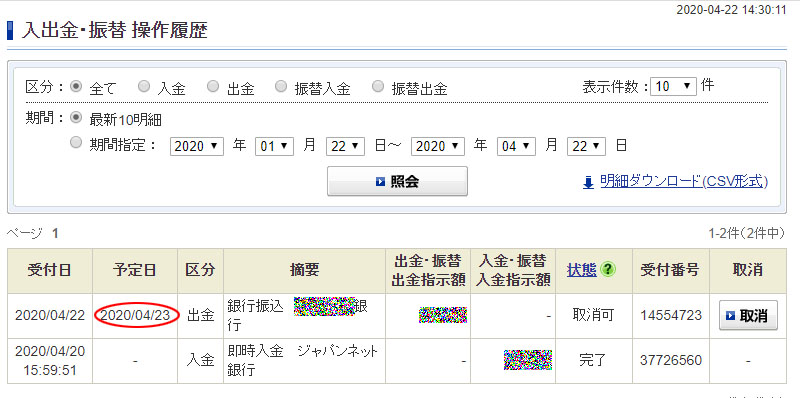
ジャパンネット銀行と三井住友銀行の組み合わせがおススメ
これでPayPay売上金が最短で翌日、任意の口座に振り込みできるようになりました。
しかしSBI証券の「振込先金融機関口座」が一つしか指定できないことを考えると、可能なら、ジャパンネット銀行の振込手数料が無料の三井住友銀行をメイン口座にすることをおススメします。
あるいは3万円以上になった時点か、毎月最初の1回は金額によらず提携ATM手数料が無料なので、現金を引き出してメイン口座にリアル入金する方法もあります。
そのほか、ジャパンネット銀行でない他口座を使い、即時でなく月イチ入金にすれば手数料ナシ運用できます。
ビジネスモデルで選択されると良いでしょう。
個人事業の決済システムとして革命レベル
今やWebなどで情報発信は簡単にできるようになりました。
PayPayは対面決済しかできませんが、それでも、これまでハードルが高かった少額早期決済システムがここまで便利になったのは画期的で、今後個人ビジネスの可能性がグーンと広がる予感がします。
さぁコロナに負けず、頑張りましょう!